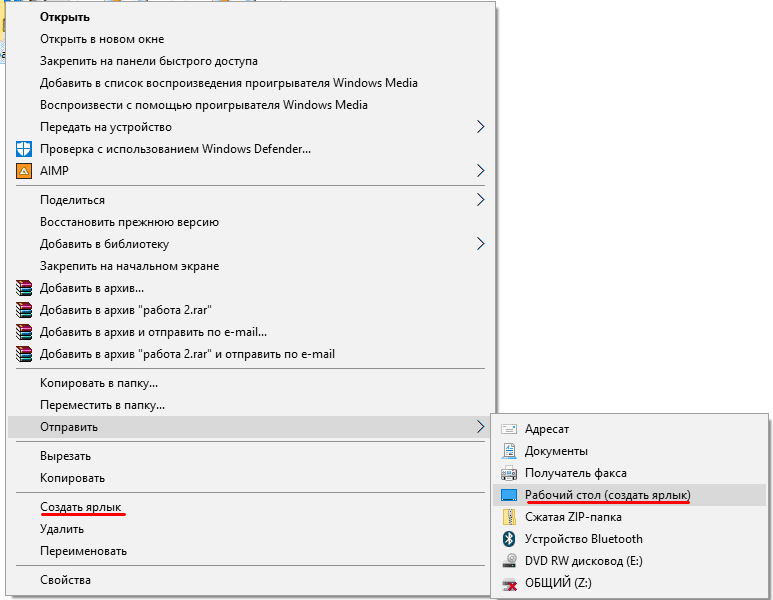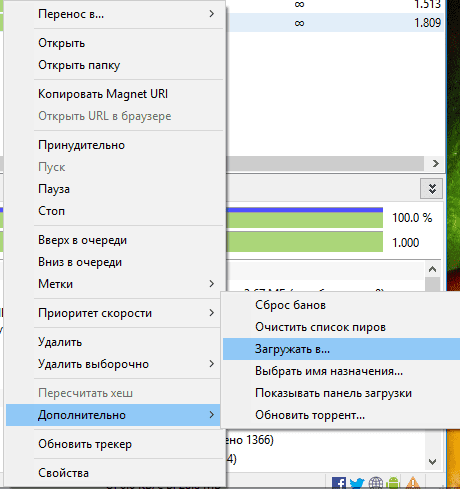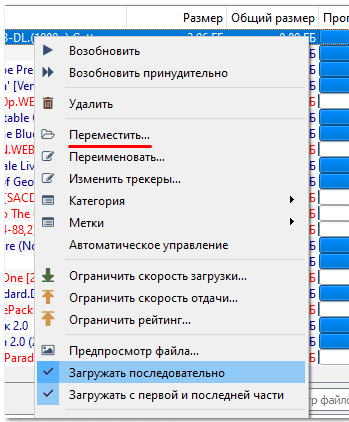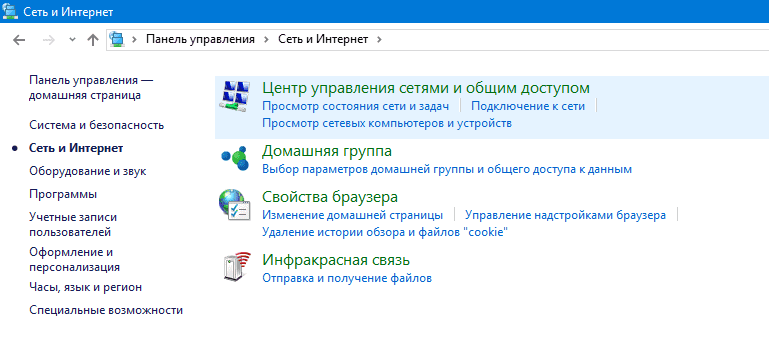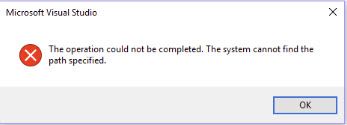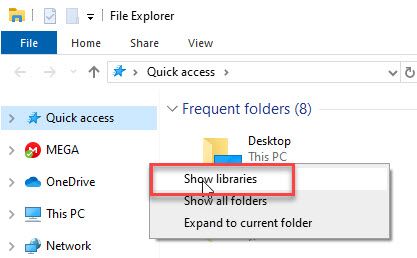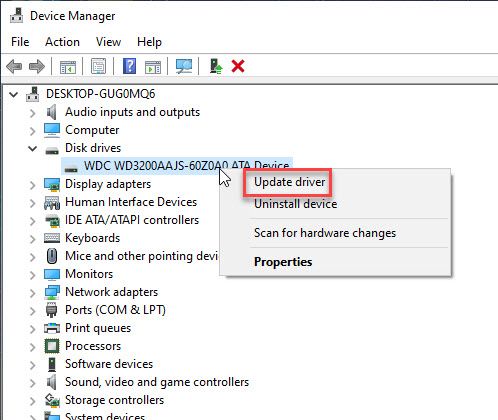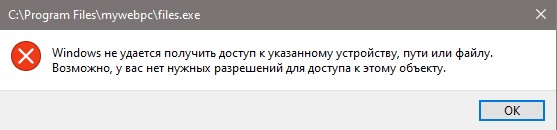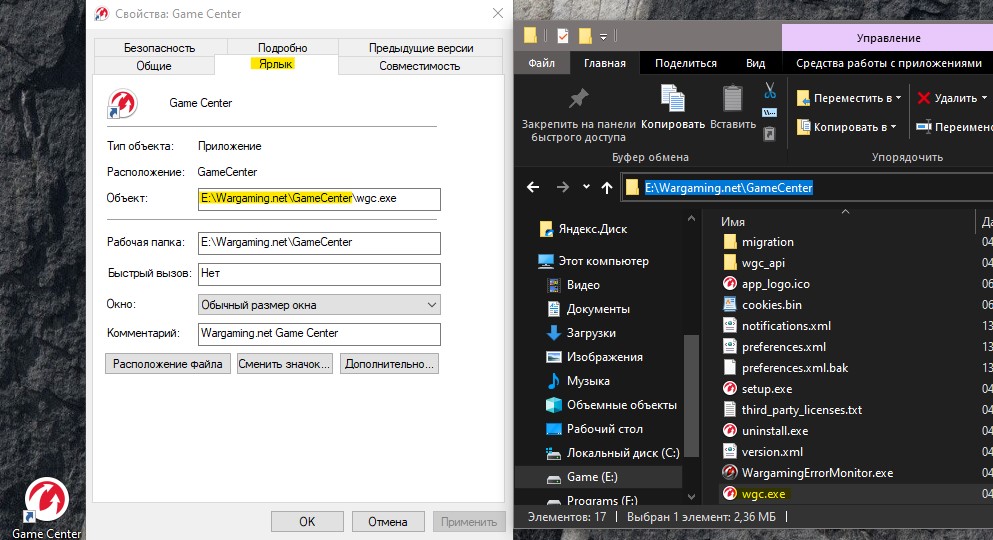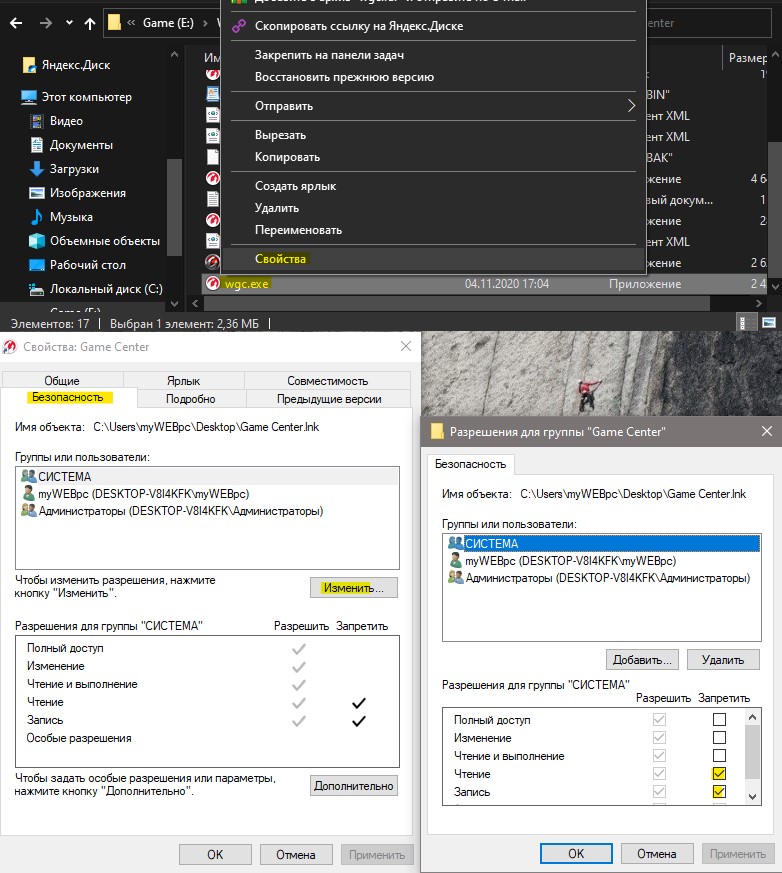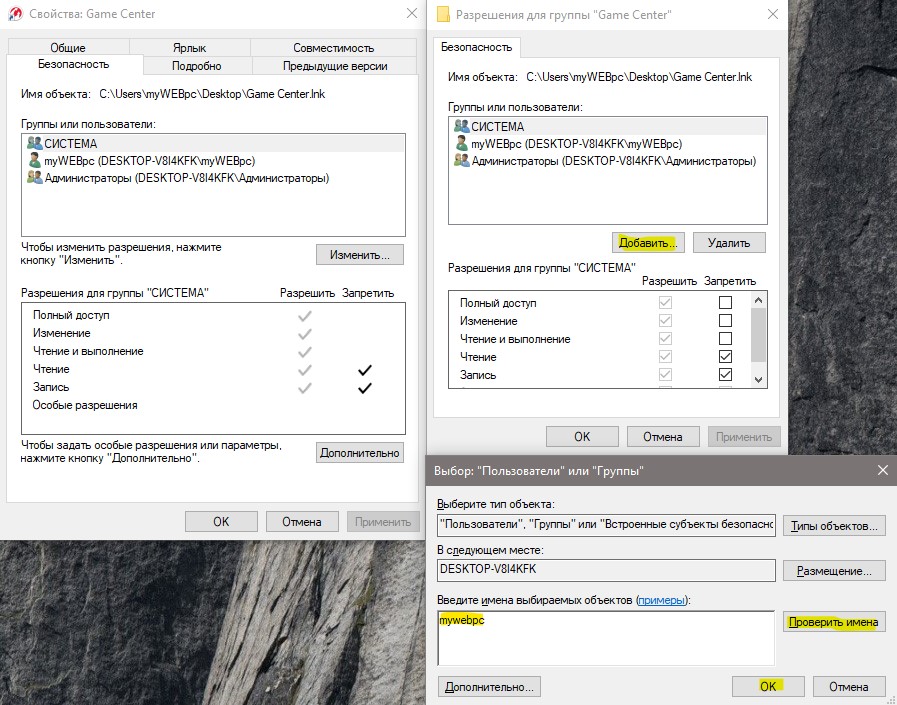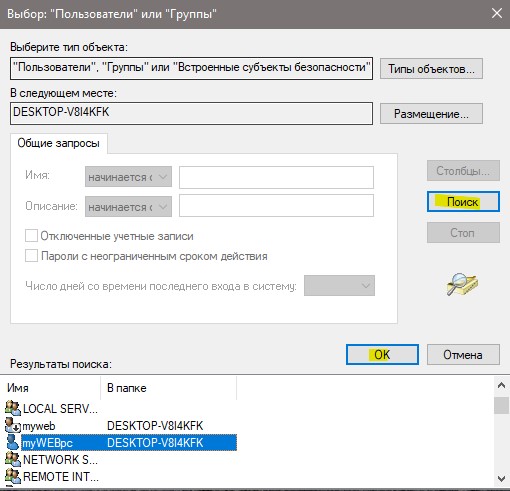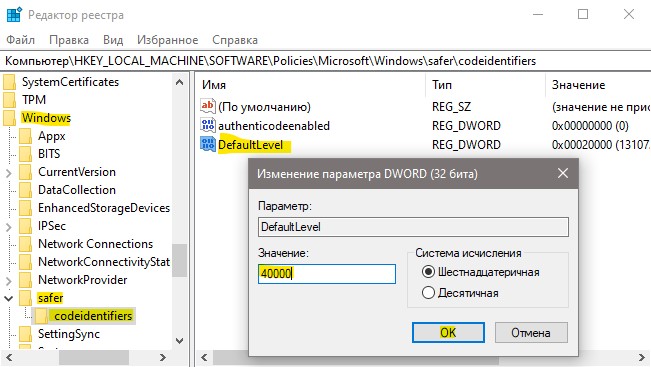Проблемы первой установки. + не указывается путь к игре.
Тема в разделе «Архив», создана пользователем Noarsa, 22 мар 2018.
- кнопка обновить
- кнопка установить
- ошибка 704 и 100
- проблема
- путь к игре
- установка
- Статус темы:
-
Закрыта.
-
Noarsa
User- Регистрация:
- 22.03.18
- Сообщения:
- 4
- Симпатии:
- 0
У меня тоже проблема с установкой.
Я скачал установщик Blade and Soul. Запустил, указал папки куда установить, и…
Приложение 4game то вроде установилось, а вот папка с игрой практически пуста.
Перенаправило на сайт для отслеживания процесса. Думаю это вам и так понятно, так, вроде, и должно быть. Но на сайте у меня сразу отобразилось, что «нужно обновление».
Фоновое приложение отображает что идёт загрузка игры и рядом слева стрелка вниз, но сколько не сидел и доли процента не установилось.
На сайте процесс само собой не отображался, а при нажатии на кнопку «обновить», выдаёт ошибку 704.
Браузер новенький. Буквально. По идее х32 — Хром. Плагинов и расширений, значит, там нет.
После вылета ошибки 704 и перезагрузки страницы в итоге вообще предлагает заново скачать игру.
Иногда вовсе и обновить не предлагает, когда поверх запускаешь переустановку, просто заново просит скачать.
Я скинул утилиту check4game. При помощи неё докачал весь клиент игры (ну и долго же). Проверил, есть ли все файлы, проверил подключение к серверам, фрост, процессы, мусор. В конце концов осталась только красная строка в проверке процессов, указывающая на программу на компьютере — IOBit Uninstaller. Не понимаю, чего ей не понравилось.
Пробовал запустить игру с клиентного экзешника в бине. Игра запускается, но когда она раскрывается указывает ошибку 100, ты с нею соглашаешься и игра вырубается. Это вроде у вас объяснено.
При запуске игры из экзешника в папке фрост пишет, что «путь игры не указано».
Антивирусник у меня Касперский. Но я его пробовал выключать, не помогает.Вроде всё расписал.
Мне нужна помощь.
Я хотел бы поиграть в эту игру. Очень.
Задавайте вопросы.
Помогите разобраться. -
Диагностику сети из уитлиты приведите, пожалуйста.
-
Noarsa
User- Регистрация:
- 22.03.18
- Сообщения:
- 4
- Симпатии:
- 0
Вот весь лог:
check4game ver=2.2.6, uptime=2h 20m, ra
Процессор: Intel(R) Core(TM)2 Duo CPU E8400@ 3.00GHz
Видео: AMD Radeon R7 200 Series / 21.19.155.4 / 20161017
DeviceName: DISPLAY1, BPP: 32, P:True, 1680×1050
OS(64) Microsoft Windows NT 6.1.7601 Service Pack 1
OS Name: Windows 7 Ultimate
.NET 2.0.50727.8762 / MEMORY: 4095 MB (1377 MB)
report Date: 23.03.2018 15-42-21 +03:00 GMT
игра: bns, env: bns_live, cfg: default, x32
путь: E:GAMESBlade and SoulПроверяем https://ru.4game.com/b/b404/i/4game.png => OK
Проверяем 5.63.134.30:12100 (Логин сервер) => OK
Проверяем 5.63.134.30:10900 (Лобби) => OK
Проверяем маршрут через trace.inn.ru
Дата и время: 23/03/2018 15:51
Местоположение: Ukraine, ,
traceroute 91.234.87.151
Start: Fri Mar 23 1518 2018
HOST: trace1-ti Loss% Snt Last Avg Best Wrst StDev
1.|— 5.63.128.69 0.0% 10 0.1 0.1 0.1 0.1 0.0
2.|— 5.63.128.32 0.0% 10 0.2 0.2 0.2 0.3 0.0
3.|— 5.63.128.40 0.0% 10 0.3 0.3 0.2 0.4 0.0
4.|— 5.63.128.5 0.0% 10 0.2 3.6 0.2 33.6 10.5
5.|— 87.245.229.52 0.0% 10 0.6 0.7 0.6 0.8 0.0
6.|— 87.245.233.42 0.0% 10 13.6 13.6 13.6 13.7 0.0
7.|— 87.245.239.173 0.0% 10 17.2 17.3 17.1 18.1 0.0
8.|— 212.66.42.93 0.0% 10 17.1 18.0 17.1 25.6 2.6
9.|— 212.66.32.102 0.0% 10 17.4 17.6 17.4 17.9 0.0
10.|— ??? 100.0 10 0.0 0.0 0.0 0.0 0.0Проверка маршрута до 5.63.134.30 (tracert.exe)
1 <1 мс <1 мс <1 мс 192.168.1.1
2 1 ms <1 мс <1 мс 91.234.87.254
3 1 ms 1 ms 1 ms znet-gw.ints.net [212.66.32.101]
4 1 ms 1 ms 1 ms 212.66.42.98
5 * * * Превышен интервал ожидания для запроса.
6 18 ms 18 ms 18 ms 109.105.133.173
7 19 ms 18 ms 18 ms 109.105.133.178
8 18 ms 19 ms 19 ms 5.63.128.2
9 19 ms 19 ms 18 ms 5.63.128.38
10 19 ms 18 ms 18 ms 5.63.128.78
11 * * * Превышен интервал ожидания для запроса.
12 18 ms 18 ms 19 ms 5.63.134.30
Следующая проверка будет выполняться примерно 220 секунд…Проверка маршрута до 109.105.133.66 (pathping.exe)
0 PC [192.168.1.33]
1 192.168.1.1
2 91.234.87.254
3 znet-gw.ints.net [212.66.32.101]
4 212.66.42.98
5 * * *
0 PC [192.168.1.33]
1 0мс 0/ 100 = 0% 0/ 100 = 0% 192.168.1.1
2 0мс 0/ 100 = 0% 0/ 100 = 0% 91.234.87.254
3 1мс 0/ 100 = 0% 0/ 100 = 0% znet-gw.ints.net [212.66.32.101]
4 1мс 0/ 100 = 0% 0/ 100 = 0% 212.66.42.98Проверка маршрута до 109.105.133.66 (tracert.exe)
1 <1 мс <1 мс <1 мс 192.168.1.1
2 <1 мс <1 мс <1 мс 91.234.87.254
3 18 ms 1 ms <1 мс znet-gw.ints.net [212.66.32.101]
4 1 ms 1 ms 1 ms 212.66.42.98
5 * * * Превышен интервал ожидания для запроса.
6 * 18 ms 18 ms 109.105.133.173
7 19 ms 19 ms 18 ms 109.105.133.178
8 19 ms 18 ms 18 ms 109.105.133.66Проверка маршрута до frostsecurity.net (tracert.exe)
1 <1 мс <1 мс <1 мс 192.168.1.1
2 <1 мс <1 мс <1 мс 91.234.87.254
3 * 38 ms 1 ms znet-gw.ints.net [212.66.32.101]
4 1 ms 1 ms 1 ms 212.66.42.98
5 * * * Превышен интервал ожидания для запроса.
6 18 ms 18 ms 17 ms 5.63.128.2
7 18 ms 18 ms 18 ms 109.105.138.1Проверка маршрута до cdn.inn.ru (tracert.exe)
1 <1 мс <1 мс <1 мс 192.168.1.1
2 <1 мс <1 мс <1 мс 91.234.87.254
3 * 1 ms <1 мс znet-gw.ints.net [212.66.32.101]
4 1 ms 1 ms 1 ms 212.66.42.98
5 * * * Превышен интервал ожидания для запроса.
6 17 ms 17 ms 17 ms 5.63.128.2
7 18 ms 18 ms 18 ms 109.105.138.1Проверяем 109.105.133.66:10100 (Аметист) => OK
Проверяем 109.105.133.67:10100 (Изумруд) => OK
Проверяем 109.105.133.68:10100 (Рубин) => OK
Проверяем 109.105.133.69:10100 (Сапфир) => OK
Проверяем 109.105.133.64:11900 (Арена 1) => OK
Проверяем 109.105.133.65:11900 (Арена 2) => OK -
диагностику процессов, приложите
-
Noarsa
User- Регистрация:
- 22.03.18
- Сообщения:
- 4
- Симпатии:
- 0
Лог процессов (ошибок не выдало):
check4game ver=2.2.6, uptime=53m, ra
Процессор: Intel(R) Core(TM)2 Duo CPU E8400@ 3.00GHz
Видео: AMD Radeon R7 200 Series / 21.19.155.4 / 20161017
DeviceName: DISPLAY1, BPP: 32, P:True, 1680×1050
OS(64) Microsoft Windows NT 6.1.7601 Service Pack 1
OS Name: Windows 7 Ultimate
.NET 2.0.50727.8762 / MEMORY: 4095 MB (1158 MB)
report Date: 23.03.2018 16-50-06 +03:00 GMT
игра: bns, env: bns_live, cfg: default, x32
путь: E:GAMESBlade and SoulWinSock2 NameSpace_Catalog
%SystemRoot%system32NLAapi.dll (6.1.7601.24000)
%SystemRoot%system32napinsp.dll (6.1.7600.16385)
%SystemRoot%system32pnrpnsp.dll (6.1.7600.16385)
%SystemRoot%system32pnrpnsp.dll (6.1.7600.16385)
%SystemRoot%System32mswsock.dll (6.1.7600.16385)
%SystemRoot%System32winrnr.dll (6.1.7600.16385)WinSock2 Protocol_Catalog
%SystemRoot%system32mswsock.dll (6.1.7600.16385)Список процессов
4game-service.exe : 4game client service (3.6.2.265)
4game-tray.exe : 4game tray (3.6.2.265)
armsvc.exe : Adobe Acrobat Update Service (1.824.26.5200)
audiodg.exe : audiodg.exe
avp.exe : Kaspersky Anti-Virus (16.0.0.625)
avpui.exe : Kaspersky Anti-Virus (16.0.0.625)
check4game.exe : check4game (2.2.6.0)
chrome.exe (9) : Google Chrome (65.0.3325.181)
csrss.exe (2) : Процесс исполнения клиент-сервер (6.1.7600.16385)
dllhost.exe (2) : COM Surrogate (6.1.7600.16385)
explorer.exe : Проводник (6.1.7600.16385)
firefox.exe (2) : Firefox (52.7.2)
lsass.exe : DeviceHarddiskVolume2WindowsSystem32lsass.exe
lsm.exe : Служба диспетчера локальных сеансов (6.1.7601.17514)
SearchIndexer.exe : Индексатор службы Microsoft Windows Search (7.00.7600.16385)
service_update.exe (2) : Yandex (18.1.1.840)
services.exe : Приложение служб и контроллеров (6.1.7600.16385)
sidebar.exe : Гаджеты рабочего стола Windows (1.0.7600.16385)
smss.exe : DeviceHarddiskVolume2WindowsSystem32smss.exe
spoolsv.exe : Диспетчер очереди печати (6.1.7600.16385)
svchost.exe (15) : Хост-процесс для служб Windows (6.1.7600.16385)
taskeng.exe (3) : Обработчик планировщика заданий (6.1.7600.16385)
TiltWheelMouse.exe : pximouse (1.0.0.2)
Totalcmd.exe : Total Commander 32 bit (7.50a)
WargamingGameUpdater.exe : World of Warships Game Updater (0.3.25.0)
wininit.exe : Автозагрузка приложений Windows (6.1.7600.16385)
winlogon.exe : Программа входа в систему Windows (6.1.7601.17514)
WmiPrvSE.exe : WMI Provider Host (6.1.7601.17514)
wmpnetwk.exe : Служба общих сетевых ресурсов проигрывателя Windows Media (12.0.7600.16385)Список служб
AdobeARMservice : Adobe Acrobat Update Service
AVP16.0.0 : Kaspersky Anti-Virus Service 16.0.0
DiagTrack : Diagnostics Tracking Service
gpsvc : Клиент групповой политики
(3324) RapiMgr : Возможности подключения устройств на платформе Windows Mobile
C:Windowssystem32svchost.exe -k WindowsMobile
Dll=C:WindowsWindowsMobilerapimgr.dll
Spooler : Диспетчер печати
stisvc : Служба загрузки изображений Windows (WIA)
(3324) WcesComm : Возможности подключения устройств на платформе Windows Mobile-2003
C:Windowssystem32svchost.exe -k WindowsMobile
Dll=C:WindowsWindowsMobilewcescomm.dll
(4148) WinDefend : Защитник Windows
C:WindowsSystem32svchost.exe -k secsvcs
Dll=C:Program FilesWindows Defendermpsvc.dll
WMPNetworkSvc : Служба общих сетевых ресурсов проигрывателя Windows Media
WSearch : Windows Search
YandexBrowserService : Yandex.Browser Update Service
4game-service : 4game-service -
Игра в исключения антивируса добавлена? В том числе в KIS.
Отключение антивируса в данном случае может не помочь, либо добавление в исключения либо удаление. -
Noarsa
User- Регистрация:
- 22.03.18
- Сообщения:
- 4
- Симпатии:
- 0
Да, в антивирусе как игра, так и 4geme указаны как доверенные программы и разрешен доступ в интернет и т.п.
Я поудалял все программы на которые возмущался проверщик процессов и выполнил все рекомендуемые действия при 701-730.
Сейчас на сайте стабильно предлагает обновить и выдаёт после нажатия 704.
Путь игры при запуске ярлыка в папке фрос всё так же «Не указано». -
https://4gameforum.com/threads/257958/
в ПМ пришлите, гляну Вашу проблему
только мне нужна 10я версия программы
-
файл hosts …. строка про localhost
-
а вот похожего не было, случаем?
вдруг автоматически разрывает.
-
Закрыто в связи с утерей актуальности.
- Статус темы:
-
Закрыта.
Игры — это отличный способ провести свободное время, особенно в текущих условиях, когда мы ограничены в социальных контактах. The Forest — это захватывающая игра, которая предлагает игроку погрузиться в мир выживания, где нужно строить укрытия, собирать ресурсы и бороться с опасными существами. Однако, не всегда всё идёт гладко, и многие игроки сталкиваются с проблемой не удаётся найти файлы игры The Forest.
Если вы столкнулись с такой же проблемой, то вы понимаете, насколько это может быть разочаровывающим. Но есть хорошие новости — решение этой проблемы довольно простое и не требует особой экспертизы в компьютерном оборудовании. В этой статье мы рассмотрим инструкцию по вводу пути к игре и решим проблему не удаётся найти файлы игры The Forest.
Перед тем, как продолжить, важно отметить, что эта инструкция подходит только для пользователей Windows, которые используют Steam для запуска игры The Forest. Если вы используете другую операционную систему или другой способ запуска игры, то это руководство вам не подойдет.
Содержание
- Как решить проблему: не удаётся найти файлы игры The Forest — инструкция по вводу пути к игре
- Почему возникает проблема «не удаётся найти файлы игры The Forest»?
- Проверьте, установлена ли игра The Forest на вашем компьютере
- Проверьте целостность файлов игры The Forest
- Поиск файлов игры The Forest вручную
- Укажите путь к игре The Forest в настройках Steam
- Укажите путь к игре The Forest в настройках ярлыка на рабочем столе
- Используйте поиск файлов игры The Forest через командную строку
- Обращайтесь за помощью
- Вопрос-ответ
- При запуске игры The Forest выдаёт ошибку «не удаётся найти файлы». Что делать?
- Мне нужно ввести путь к игре The Forest. Как это сделать?
- При запуске игры The Forest не открывается окно, а вместо этого вылетает ошибка. Что делать?
- Я никак не могу запустить игру The Forest из-за ошибки. Что ещё можно попробовать?
- Я случайно удалила файлы игры The Forest. Как их вернуть?
- Я скачиваю игру The Forest на другой компьютер. Как найти путь к установленной игре?
Как решить проблему: не удаётся найти файлы игры The Forest — инструкция по вводу пути к игре
Проблема «не удаётся найти файлы игры The Forest» возникает, когда компьютер не может найти путь к файлам игры. Это может быть связано с переносом игры в другую папку или неправильным указанием пути при установке игры.
Чтобы решить эту проблему, необходимо ввести путь к файлам игры вручную. Для этого выполните следующие действия:
- Откройте рабочий стол и найдите ярлык «The Forest».
- Кликните правой кнопкой мыши на ярлык и выберите «Свойства».
- В открывшемся окне выберите вкладку «Ярлык».
- Убедитесь, что поле «Объект» содержит путь к файлу «TheForest.exe». Если путь неправильный, то измените его, введя правильный путь к файлу.
- Нажмите кнопку «ОК».
После выполнения этих действий, компьютер должен правильно найти файлы игры и вы сможете запустить её без проблем.
Почему возникает проблема «не удаётся найти файлы игры The Forest»?
Проблема с поиском файлов игры The Forest может возникать по нескольким причинам:
- Ошибка при установке игры
- Изменение местоположения файлов игры
- Удаление файлов игры
- Ошибка в настройках системы
Если при установке игры The Forest произошла ошибка, то файлы игры могут быть сохранены не в необходимом месте или не полностью загружены на компьютер. Это может привести к ошибкам при запуске игры или к поиску отдельных файлов игры.
Если местоположение файлов игры было изменено вручную или по ошибке, то система не сможет найти файлы игры The Forest в нужном месте и выдаст соответствующее предупреждение.
Если файлы игры The Forest были удалены с компьютера или перенесены на внешний носитель, то при запуске игры будет выдаваться сообщение о невозможности найти определенные файлы игры.
Ошибка настройки системы может привести к тому, что приложение не сможет найти необходимые файлы для запуска игры The Forest. Например, определенные файлы могут быть заблокированы антивирусной программой, а это может привести к ошибкам при запуске игры.
Проверьте, установлена ли игра The Forest на вашем компьютере
Прежде чем решать проблему с поиском файлов игры The Forest, необходимо проверить, установлена ли она на вашем компьютере. Это может показаться очевидным, но часто пользователи забывают, что не смогут запустить игру, если она не установлена.
Чтобы проверить, установлена ли игра The Forest на вашем компьютере, откройте меню «Пуск» и найдите ее в списке программ. Если игра не отображается, ее необходимо установить. Если вы уверены, что игра установлена на компьютере, но вы все еще не можете найти файлы игры, следующим шагом будет проверка пути к файлам.
Также необходимо убедиться, что у вас есть достаточно свободного места на жестком диске, чтобы установить и запустить игру. В некоторых случаях игра может не загружаться из-за нехватки места на диске.
Проверьте целостность файлов игры The Forest
Если при запуске The Forest вы получили сообщение об ошибке «не удаётся найти файлы игры», то прежде чем искать выход в обход пути к игре, вам следует убедиться в целостности установленных файлов.
Для проверки целостности файлов The Forest необходимо запустить Steam, найти игру в библиотеке и нажать правую кнопку мыши на название игры. В контекстном меню выберите пункт «Свойства».
Откроется окно «Свойства игры The Forest». В этом окне выберите вкладку «Локальные файлы» и нажмите кнопку «Проверить целостность файлов игры». Этот процесс может занять несколько минут.
Если в процессе проверки были обнаружены поврежденные или отсутствующие файлы, Steam автоматически скачает и установит недостающие файлы. После завершения проверки и исправления файлов, попробуйте запустить игру еще раз.
Поиск файлов игры The Forest вручную
Если при запуске игры The Forest возникает ошибка «не удаётся найти файлы игры», то можно попробовать найти нужные файлы вручную.
Сначала нужно установить путь к игре. Для этого запустите Steam и откройте библиотеку игр. Правой кнопкой мыши нажмите на The Forest и выберите «Свойства». В открывшемся окне перейдите на вкладку «Локальные файлы» и нажмите «Просмотреть локальные файлы». Откроется папка, в которой находятся все файлы игры. Скопируйте путь к этой папке.
Далее, чтобы попытаться решить проблему с игрой, нужно проверить, все ли нужные файлы находятся в этой папке. Для этого можно воспользоваться двумя методами:
- Откройте папку с файлами игры и убедитесь, что в ней есть файлы с расширением «.exe» и плагины DirectX.
- Используйте функцию Steam «Проверить целостность файла игры». Чтобы воспользоваться этой функцией, найдите в папке игры файл «steam_api» и убедитесь, что он находится в одной папке с «.exe» файлом. Затем откройте Steam, правой кнопкой мыши нажмите на игру и выберите «Свойства». Перейдите на вкладку «Локальные файлы» и нажмите «Проверить целостность файла игры». Steam проверит все файлы игры и заменит недостающие или поврежденные файлы.
Если после применения этих методов игра все еще не запускается, то стоит обратиться к разработчикам игры или к специалистам технической поддержки Steam для получения дополнительной помощи.
Укажите путь к игре The Forest в настройках Steam
Если при запуске игры The Forest вы столкнулись с ошибкой «не удаётся найти файлы игры», попробуйте указать путь к игре в настройках Steam.
- Откройте Steam и перейдите в библиотеку игр.
- Нажмите правой кнопкой мыши на игре The Forest и выберите пункт «Свойства».
- Перейдите на вкладку «Локальные файлы».
- Нажмите кнопку «Проверить целостность файлов игры».
- Если ошибка все еще остается, нажмите на кнопку «Просмотреть локальные файлы».
- Скопируйте полный путь к файлу «theforest.exe».
- Вернитесь в свойства игры и выберите вкладку «Общие».
- Нажмите кнопку «Установить параметры запуска».
- В поле «Запуск» введите путь к файлу «theforest.exe», заключив его в кавычки.
- Нажмите «ОК», чтобы сохранить изменения.
Теперь вы должны смочь запустить игру The Forest без ошибок «не удаётся найти файлы игры». Если же проблема все еще остается, попробуйте переустановить игру или связаться с технической поддержкой разработчиков.
Укажите путь к игре The Forest в настройках ярлыка на рабочем столе
Если при запуске игры The Forest у вас возникает проблема с поиском файлов, то, скорее всего, это связано с ошибкой в указании пути к игре. Один из способов её решить — это изменить путь к игре в настройках ярлыка на рабочем столе.
Для этого щелкните правой кнопкой мыши на ярлыке игры на рабочем столе и выберите «Свойства».
В открывшемся окне перейдите на вкладку «Ярлык» и найдите поле «Объект». В этом поле должен быть указан путь к запускаемому файлу игры, обычно это «C:Program Files (x86)SteamsteamappscommonThe Foresttheforest.exe».
Если путь указан неверно или файл theforest.exe отсутствует по указанному пути, то замените путь на верный. Для этого нажмите на кнопку «Изменить» и введите новый путь к файлу theforest.exe.
После того, как вы изменили путь к игре в настройках ярлыка на рабочем столе, попробуйте запустить игру снова. Если всё сделано правильно, то проблема с поиском файлов должна быть устранена.
Используйте поиск файлов игры The Forest через командную строку
Если вы не можете найти игровые файлы The Forest на вашем компьютере, вам может помочь поиск через командную строку.
Для начала, откройте командную строку, нажав клавиши Win + R и введя в поле команды cmd.exe. Затем нажмите Enter.
В появившемся окне командной строки введите команду «dir /s theforest.exe» (без кавычек) и нажмите Enter. Команда «dir» означает «directory», то есть показать содержимое папки, а «/s» означает рекурсивный поиск во всех папках и подпапках.
Если на вашем компьютере установлены несколько дисков, введите команду «d:» (или любую другую букву диска, где могут находиться игровые файлы) и нажмите Enter перед вводом команды «dir /s theforest.exe».
Как только команда выполнена, вы должны увидеть список всех файлов theforest.exe, включая путь к файлу. Скопируйте путь к файлу в буфер обмена и вставьте его в соответствующее поле при запуске игры The Forest.
Будьте внимательны при копировании пути, чтобы не включить лишние пробелы и символы.
Обращайтесь за помощью
Если у вас возникли проблемы при поиске файлов игры The Forest, не отчаивайтесь! На помощь всегда можно обратиться к специалистам. Существует множество форумов и сообществ, где пользователи делятся своим опытом и помогают друг другу.
Если вы не можете найти решение в интернете, обратитесь за помощью к технической поддержке разработчиков игры. На официальном сайте The Forest вы можете найти контакты для связи. Также вы можете обратиться за помощью к компьютерному мастеру или техническому специалисту, который сможет решить проблему за вас.
Не стоит бояться просить помощи, если вы не знаете, как решить проблему. Лучше всего обратиться за помощью к профессионалам, которые смогут решить вопрос быстро и эффективно.
Не забудьте проверить компьютер на наличие вредоносных программ, которые могут мешать работе игры. Существует множество бесплатных антивирусных программ, которые помогут защитить ваш компьютер.
Вопрос-ответ
При запуске игры The Forest выдаёт ошибку «не удаётся найти файлы». Что делать?
Эта ошибка возникает, когда компьютер не может найти файлы игры в указанной директории. Следуйте инструкции по вводу пути к игре, которая представлена в статье. Если это не поможет, попробуйте переустановить игру или обратиться к разработчикам с проблемой.
Мне нужно ввести путь к игре The Forest. Как это сделать?
Откройте Steam и найдите игру The Forest в своей библиотеке. Нажмите правой кнопкой мыши на игру и выберите свойства. В открывшемся окне выберите вкладку «Локальные файлы». Нажмите на кнопку «Обзор локальных файлов» и скопируйте адрес в появившемся окне. Это будет путь к игре.
При запуске игры The Forest не открывается окно, а вместо этого вылетает ошибка. Что делать?
Попробуйте проверить целостность файлов игры через Steam. Для этого откройте свойства игры и выберите вкладку «Локальные файлы». Нажмите на кнопку «Проверить целостность файлов» и дождитесь окончания процесса. Если это не поможет, попробуйте переустановить игру.
Я никак не могу запустить игру The Forest из-за ошибки. Что ещё можно попробовать?
Проверьте, есть ли программы, которые могут конфликтовать с игрой. Например, антивирусные программы или программы настройки графики. Попробуйте временно отключить такие программы и запустить игру ещё раз. Если проблема сохраняется, обратитесь к разработчикам с проблемой.
Я случайно удалила файлы игры The Forest. Как их вернуть?
Если вы удалили файлы игры, то единственным способом восстановления является переустановка игры. Зайдите в свою библиотеку Steam, найдите игру The Forest и нажмите кнопку «Установить». После процесса установки файлы игры будут восстановлены.
Я скачиваю игру The Forest на другой компьютер. Как найти путь к установленной игре?
Откройте Steam на компьютере, где установлена игра. Найдите игру The Forest в библиотеке, нажмите на неё правой кнопкой мыши и выберите свойства. В открывшемся окне выберите вкладку «Локальные файлы». Нажмите на кнопку «Обзор локальных файлов» и скопируйте адрес в появившемся окне. Это будет путь к установленной игре.

-
- Искать только в заголовках
- Сообщения пользователя:
-
Имена участников (разделяйте запятой).
- Новее чем:
-
- Искать только в этой теме
- Искать только в этом разделе
- Отображать результаты в виде тем
-
Больше…
Быстрый поиск
- Последние сообщения
-
Rust — 23921.06.2023
HurtWorld — 1.0.0.6 |
HurtWorld Legacy — 0.3.8.9
Решение проблем с Rust
Решение проблем с HurtWorld
Как установить Rust
Как установить Hurtworld
Как обновить Rust
Как обновить Hurtworld
Список серверов Rust
Список серверов Hurtworld
Наш канал Discord | Канал GameWer в Discord
Патч
Тема в разделе «Руководства и F.A.Q.», создана пользователем m2toss, 12 авг 2021.
-
Патч
Тема в разделе «Руководства и F.A.Q.», создана пользователем m2toss, 12 авг 2021.
-
m2toss
Expand
Collapse
Новичок
- Регистрация:
- 12 авг 2021
- Сообщения:
- 1
- Симпатии:
- 0
Вы не указали путь к папке с игрой или версия игры не подходит для обновления данным патчем! Что делать?…
#1
m2toss,
12 авг 2021
-
KosiakS
Expand
Collapse
Просвещённый
Команда форума
- Регистрация:
- 11 ноя 2014
- Сообщения:
- 1.519
- Симпатии:
- 849
или версия игры не подходит для обновления данным патчем
Скачайте совместимый с установленной игрой патч.
#2
KosiakS,
12 авг 2021
-
KOt OborMot
Expand
Collapse
Новичок
- Регистрация:
- 8 окт 2021
- Сообщения:
- 1
- Симпатии:
- 0
доброго времени суток, подскажите а как полностью удалить RUST c пк? не обновлялся с патча 2267, а теперь не могу патчи найти, только последний скачал, но он естественно не подходит. Заранее спасибо. клиент новый уже скачал.
#3
KOt OborMot,
8 окт 2021
-
id570617559
Expand
Collapse
Новичок
- Регистрация:
- 8 окт 2021
- Сообщения:
- 1
- Симпатии:
- 0
Пишет патч завершен с ошибками Проверьте лог для получения подробной информации. Проверяю лог все файлы правильны только один . Неправильный файл checksum.md5
#4
id570617559,
8 окт 2021
-
KosiakS
Expand
Collapse
Просвещённый
Команда форума
- Регистрация:
- 11 ноя 2014
- Сообщения:
- 1.519
- Симпатии:
- 849
Через меню установка и удаление программ
#5
KosiakS,
9 окт 2021
-
ThiefMaster
Expand
Collapse
Новичок
- Регистрация:
- 10 июл 2022
- Сообщения:
- 1
- Симпатии:
- 0
Скачал ваше последнее обновление к RUST. Игру вообще первый раз устанавливаю. Прошелся по ссылкам на сайте, ничего не понятно. Помогите, скачал клиент последний 30гб с яндексдиска залетело. Папка с новой версией RUST еще папка с Неактуальными версиями и папка с дополнительным ПО. Что дальше то делать? Пробовал ставить Rust Legacy из неактуальных версий, игра запускается, но версия аж 2015 года. Что делать ума не приложу, помогите!
#6
ThiefMaster,
10 июл 2022
-
KosiakS
Expand
Collapse
Просвещённый
Команда форума
- Регистрация:
- 11 ноя 2014
- Сообщения:
- 1.519
- Симпатии:
- 849
Качайте только нужные вам файлы.
#7
KosiakS,
10 июл 2022
(Вы должны войти или зарегистрироваться, чтобы ответить.)Показать игнорируемое содержимоеПоделиться этой страницей
- Войти через Facebook
- Войти через VK
- Войти через Instagram
- Ваше имя или e-mail:
- У Вас уже есть учётная запись?
-
- Нет, зарегистрироваться сейчас.
- Да, мой пароль:
-
Забыли пароль?
-
Запомнить меня
-
Ошибка типа «Системе не удаётся найти указанный путь» возникает при обращении к файлу или к папке, которые на момент запроса уже не существуют или были перемещены. Данные об этом пути имеются в программе или в ссылке (если это ярлык), с которой и производится запрос файла, но в «Проводнике» запрашиваемые данные уже отсутствуют. Windows в этом случае ещё предлагает вручную указать новый путь к необходимым данным.
Что делать, если системе не удаётся найти указанный путь
Причины ошибки
Самые распространённые причины, почему системе не удаётся найти указанный файл или путь, следующие:
- Попытка запуска приложения с ярлыка на рабочем столе. Но программа на этот момент уже деинсталлирована.
- Выполняется открытие сетевого хранилища, которое на текущий момент отключено (или выдан запрет на доступ).
- Используется программа для загрузки torrent-файлов. Если ранее торрент был добавлен в загрузки, но после закрытия приложения загруженные данные были удалены или перемещены, то при повторном открытии торрент-клиента он выдаёт ошибку о том, что процесс загрузки не может быть продолжен (именно так происходит в uTorrent).
- Повреждение MFT-данных. MFT – это зарезервированная область на жёстком диске, где содержится информация о текущей файловой системе. Именно там находятся имена всех файлов, точный путь их местоположения на винчестере. И эта область может быть повреждена, чаще из-за появления «битых» секторов на жёстком диске.
ВНИМАНИЕ. В редких случаях ошибка указывает на физическое повреждение данных жёсткого диска (часть информации становится недоступной для считывания). Проверить состояние винчестера можно с помощью таких программ, как Victoria HDD+. Если она обнаружит «битые» секторы, то такой носитель рекомендуется максимально скоро заменить, чтобы предотвратить утерю конфиденциальных данных. Проверку состояния HDD следует проводить регулярно, хотя бы 1 раз в 6 месяцев.
Устранение проблемы
Если проблема возникла при открытии ярлыка, то достаточно его удалить и создать новый, уже с актуального месторасположения файла (кликнув правой кнопкой мыши и выбрав «Создать ярлык» или же «Отправить на рабочий стол»). В Windows 10 также встроен механизм автоматического поиска требуемого файла (работает, если включена индексация содержимого диска).
Если же найти указанный путь не получается при запуске торрент-клиента, то ошибка устраняется следующим образом:
- в самой программе кликнуть правой кнопкой мыши на загрузке с ошибкой;
- выбрать «Дополнительно», далее – «Загрузить в»;
- из открывшегося проводника открыть папку, в которую ранее загружался torrent.
После этого приложение самостоятельно проверит загруженные данные на актуальность и продолжит загрузку с того места, с которого она была прервана. Это актуально для uTorrent. В qBittorrent достаточно на загрузке кликнуть правой кнопкой мыши и выбрать «Переместить», указав актуальное месторасположение папки для закачки. Далее тоже выполняются проверка и возобновление закачки.
Если же данные были не перемещены, а удалены (безвозвратно, в том числе и из корзины), то загрузку придётся выполнить с самого начала. При указании новой папки закачка запустится автоматически с 0%.
Бывают случаи, когда папка физически существует, но торрент-клиент упорно не скачивает в неё файлы. Тогда следует проверить атрибуты папки для загрузок:
Далее следует перезапустить закачку в торрент-клиенте, загрузка должна возобновиться. Если же изменить атрибуты папки не удаётся (например, юзер пользуется учётной записью «Гость»), то данные сначала следует скопировать в другую папку и далее указать путь к ней в программе (через «Загрузить в»).
И последний вариант – это возникновение ошибки при обращении к сетевому хранилищу. Если компьютер подключён к сети и все требуемые права доступа администратором предоставлены, то следует:
- проверить актуальность адреса сетевого хранилища (в свойствах сетевого диска, адрес указывается в виде FTP://192.168.0.1, при необходимости – указать новый, который предоставит системный администратор);
- проверить, подключён ли кабель к сетевой карте и активно ли подключение в «Центре управления сетями».
Итак, если Виндовсу не удавалось найти месторасположение файла, то проблема устраняется вручную, указанием актуального его месторасположения. Это относится и к работе с «Проводником», и при запуске приложения с ярлыка на рабочем столе, и при использовании торрент-клиента.
Содержание
- Причины ошибки «Системе не удаётся найти указанный путь» и её устранение
- Причины ошибки
- Устранение проблемы
- Системе не удается найти указанный путь — ошибка Windows 10 [решено]
- Как устранить ошибку «Системе не удается найти указанный файл» в Windows 10?
- Решение 1. Проверьте на наличие вредоносных программ
- Решение 2. Проверьте, активен ли системный раздел
- Решение 3: Откройте папку библиотек
- Решение 4. Используйте WinRAR для доступа к файлам
- Решение 5. Запустите проверку системы.
- Запустите сканирование chkdsk:
- Запустите сканирование DISM и SFC:
- Решение 6. Внесите изменения в реестр
- Решение 7. Обновите драйвер жесткого диска
- Решение 8. Переустановите программу
- Завершение
- Ошибка: «Указанный путь не существует. Исправьте его и повторите попытку»
- Решение
- Сообщение об ошибке: «Указанный путь не существует. Исправьте его и повторите попытку»
- Windows не удается получить доступ к указанному устройству, пути или файлу
- 1. Разблокировать файл
- 2. Запуск от имени админа
- 3. Поврежденный ярлык
- 4. Изменить разрешение прав
- 5. Вирус
- 6. Восстановление системных файлов
- 7. Антивирус
- 8. Правка реестра на доступ
Причины ошибки «Системе не удаётся найти указанный путь» и её устранение
Ошибка типа «Системе не удаётся найти указанный путь» возникает при обращении к файлу или к папке, которые на момент запроса уже не существуют или были перемещены. Данные об этом пути имеются в программе или в ссылке (если это ярлык), с которой и производится запрос файла, но в «Проводнике» запрашиваемые данные уже отсутствуют. Windows в этом случае ещё предлагает вручную указать новый путь к необходимым данным.
Что делать, если системе не удаётся найти указанный путь
Причины ошибки
Самые распространённые причины, почему системе не удаётся найти указанный файл или путь, следующие:
Устранение проблемы
Если проблема возникла при открытии ярлыка, то достаточно его удалить и создать новый, уже с актуального месторасположения файла (кликнув правой кнопкой мыши и выбрав «Создать ярлык» или же «Отправить на рабочий стол»). В Windows 10 также встроен механизм автоматического поиска требуемого файла (работает, если включена индексация содержимого диска).
Если же найти указанный путь не получается при запуске торрент-клиента, то ошибка устраняется следующим образом:
После этого приложение самостоятельно проверит загруженные данные на актуальность и продолжит загрузку с того места, с которого она была прервана. Это актуально для uTorrent. В qBittorrent достаточно на загрузке кликнуть правой кнопкой мыши и выбрать «Переместить», указав актуальное месторасположение папки для закачки. Далее тоже выполняются проверка и возобновление закачки.
Если же данные были не перемещены, а удалены (безвозвратно, в том числе и из корзины), то загрузку придётся выполнить с самого начала. При указании новой папки закачка запустится автоматически с 0%.
Бывают случаи, когда папка физически существует, но торрент-клиент упорно не скачивает в неё файлы. Тогда следует проверить атрибуты папки для загрузок:
Далее следует перезапустить закачку в торрент-клиенте, загрузка должна возобновиться. Если же изменить атрибуты папки не удаётся (например, юзер пользуется учётной записью «Гость»), то данные сначала следует скопировать в другую папку и далее указать путь к ней в программе (через «Загрузить в»).
И последний вариант – это возникновение ошибки при обращении к сетевому хранилищу. Если компьютер подключён к сети и все требуемые права доступа администратором предоставлены, то следует:
Итак, если Виндовсу не удавалось найти месторасположение файла, то проблема устраняется вручную, указанием актуального его месторасположения. Это относится и к работе с «Проводником», и при запуске приложения с ярлыка на рабочем столе, и при использовании торрент-клиента.
Источник
Системе не удается найти указанный путь — ошибка Windows 10 [решено]
Microsoft Windows является одной из самых популярных операционных систем среди пользователей. Windows 10 была запущена в 2015 году, с повышенным вниманием к регулярным обновлениям безопасности и других функций. Однако, это не идеально, и есть много ошибок, которые регулярно затрагивают многих пользователей.
Система не может найти указанный файл является одной из таких ошибок, которая мешает пользователям запускать приложения или выполнять другие важные задачи, такие как установка драйверов или обновление Windows. К счастью, эту ошибку довольно легко устранить, и здесь я расскажу о различных способах, которыми вы можете это сделать.
Как устранить ошибку «Системе не удается найти указанный файл» в Windows 10?
Если на вашем устройстве, Windows не может найти файл Также вы можете выполнить следующие простые действия, чтобы устранить ошибку. Однако, поскольку причина этой ошибки может варьироваться от пользователя к пользователю, не все решения, представленные здесь, могут работать для вас. Рекомендуется попробовать эти по одному, чтобы диагностировать и устранить вашу ошибку.
Решение 1. Проверьте на наличие вредоносных программ
Часто скрытые вирусы или вредоносные программы могут блокировать некоторые компоненты вашего устройства, поэтому отображается ‘Система не может найти указанный файлНа вашем устройстве. Это очень распространенная причина среди пользователей и может быть очень раздражающим.
Если у вас есть антивирусное программное обеспечение сторонних производителей, вы можете запустить полное сканирование для поиска и удаления любого вируса или вредоносной программы, поражающей ваше устройство. Если нет, вы также можете выбрать один из множества бесплатных программ, таких как антивирус Avast и бесплатное антивирусное ПО Malwarebytes.
Решение 2. Проверьте, активен ли системный раздел
Если вы столкнулись с этой ошибкой при использовании резервного копирования Windows, вам необходимо проверить, установлен ли активный системный раздел, и включить его, если он не активен.
Решение 3: Откройте папку библиотек
Библиотеки являются виртуальными контейнерами для пользовательского контента и могут содержать файлы и папки, хранящиеся на локальном компьютере или в удаленном хранилище. В Windows 10 он скрыт по умолчанию. По сообщениям, многие пользователи решили эту ошибку, просто перейдя в папку «Библиотеки».
Многие пользователи сообщают, что доступ к папке «Библиотеки» решает проблему для них, это также может решить эту проблему для вас.
Решение 4. Используйте WinRAR для доступа к файлам
Если вы получаете ‘система не может найти указанный путь Windows 10При попытке выполнить основные действия, такие как удаление файла и т. Д., Вы можете попытаться использовать WinRAR для выполнения действия. WinRAR — это мощный инструмент архивирования, который можно использовать и для других действий. Чтобы устранить проблему, просто выполните следующие действия:
Решение 5. Запустите проверку системы.
В Windows включено много сканирований, которые можно использовать для мониторинга и проверки любых проблем, которые могут мешать вашему устройству. К ним относятся сканирование chkdsk для проверки поврежденных или поврежденных файлов, а также сканирование DISM и SFC для восстановления или замены системных файлов.
Запустите сканирование chkdsk:
Заметка: замените Z: буквой, назначенной диску, который вы хотите отсканировать.
Теперь вам просто нужно подождать, пока программа проверки дисков восстановит ваши файлы.
Запустите сканирование DISM и SFC:
Заметка: вы должны заменить C: RepairSource Windows на путь к вашему источнику восстановления. Вы можете найти этот путь в адресной строке диска.
После завершения этого сканирования вам нужно запустить сканирование SFC. В том же CMD с повышенными правами введите следующую команду для запуска сканирования System File Checker (SFC) и нажмите Enter:
SFC / SCANNOW
После завершения сканирования проблема должна быть решена. Если есть поврежденные файлы, результаты сканирования будут показаны в виде сообщения.
Решение 6. Внесите изменения в реестр
Реестр содержит все файлы конфигурации, необходимые приложениям и самой Windows для правильной работы на вашем устройстве. Реестр представляет собой рискованное место для внесения изменений, поэтому обязательно сделайте резервную копию реестра, прежде чем вносить какие-либо изменения, и не вносите ненужных изменений, которые могут привести к поломке вашего устройства.
Проверьте, устранена ли ваша ошибка. Если это не так, перейдите к следующим шагам.
Проверьте, устранена ли ваша ошибка. Если вы получили эту ошибку при попытке переустановить сетевой драйвер, выполните следующие действия.
Теперь проверьте, если вы решили ‘Система не может найти указанный файлНа вашем устройстве.
Если вы столкнулись с этой ошибкой при попытке запустить приложение, возможно, возникли проблемы с жестким диском или самим приложением. Попробуйте эти решения, если это так.
Решение 7. Обновите драйвер жесткого диска
Иногда может быть поврежден или отсутствует драйвер хранилища, который вызывает ‘Система не может найти указанный файлНа вашем компьютере. В этих случаях вы можете попробовать обновить драйверы хранилища, чтобы устранить эту ошибку.
Решение 8. Переустановите программу
Если обновление драйверов не решило ваш ‘система не может найти указанный диск’, Возможно, вам придется переустановить программу, чтобы решить проблему.
Чтобы полностью удалить некорректно работающую программу, выйдите из программы из диспетчера задач (откройте ее, нажав Ctrl + Shift + Esc) нажатием кнопки «Завершить задачу». Затем вы можете использовать стороннюю программу удаления питания, такую как IObit uninstaller, чтобы также удалить жилые файлы.
Завершение
Так что у вас есть это. Теперь вы знаете, как решить ‘Система не может найти указанный файл’На устройстве Windows 10 с использованием одного или сочетания решений, представленных выше. Расскажите нам в комментариях, как вы решили эту проблему.
Источник
Ошибка: «Указанный путь не существует. Исправьте его и повторите попытку»
Помощь в написании контрольных, курсовых и дипломных работ здесь.
Сообщение об ошибке: «Указанный путь не существует. Исправьте его и повторите попытку»
Windows 7 32 разрядная Товарищи помогите. Regedit, система-защита системы, настройка удалённого.

При попытке запуска всех программ от администратора появляется данная ошибка. Появилось после.

проблема с планировщиком заданий, пишет несколько ошибок потом пытается перезапуститься и снова.
Решение
| Комментарий модератора | ||
|
cmd.exe запускается. Но через него regedit так же не запускается «путь не существует»
Сделал через cmd.exe команду set
Результат на скрине. Вроде там все правильно. Чего делать?
Источник
Сообщение об ошибке: «Указанный путь не существует. Исправьте его и повторите попытку»
Помощь в написании контрольных, курсовых и дипломных работ здесь.

Добрый вечер. Возникла ошибка такого рода: Указанный путь не существует. Исправьте его и повторите.

При попытке запуска всех программ от администратора появляется данная ошибка. Появилось после.
После запуска приложений выдает ошибку «Не удается найти «Путь» проверьте правильно ли указано имя и повторите попытку»
После того как у меня забрали один из жестких дисков, у меня перестали запускаться любые новые.
выскакивает сообщение «повторите попытку»
на андроиде периочески стало выскакивать сообщение » повторите попытку» не знаю откуда оно.
Попытаюсь. В REGEDIT зайти не могу, в параметры системы(настройка удалённого доступа, защита системы, дополнительные параметры) тоже-выдаётся сообщение не верно указан путь. (C_windows_system32 либо C_windows_regedit ). Подводя итог любой файл, к которому идёт обращение и находящийся по вышеуказанному пути- не находится, появляется окно с изображение не верного пути и надписью «не верно указан путь».
Добавлено через 21 минуту
Добавлю, установочные *.exe файлы так же не работают, та же ошибка «не верный путь», но в безопасном режиме устанавливаются.
Источник
Windows не удается получить доступ к указанному устройству, пути или файлу
При запуске программ или игр через исполняемый «.exe» файл пользователь может столкнуться с ошибкой, что «Windows не удается получить доступ к указанному устройству, пути или файлу. Возможно у вас нет нужных разрешений для доступа к этому объекту». Также ошибка встречается, когда пытаемся открыть папку или файл на самом ПК или на USB флешки, хотя до этого все запускалось и открывалось нормально и без ошибок.
В большинстве случаев, виновником данной ошибки является права на папку их под учетной записи с низшими привилегиями. Если при попытке открыть папку или файл, то скорее всего указан неверный путь до объекта, в частности это касается, если папка находиться в сети на другом ПК. Также, если в сообщении указаны системные файлы как csrss.exe, explorer.exe, svchost.exe, rundll.exe, sys.exe, regsvr.exe, taskmgr.exe или spoolsv32.exe, то системные файлы повреждены резким отключения питания или вирусом.
Разберем, что делать и как исправить ошибку, когда «Windows не удается получить доступ к указанному устройству, пути или файлу. Возможно у вас нет нужных разрешений для доступа к этому объекту» при запуске программ, игр или при попытке открыть и получить доступ к папке или файлу.
1. Разблокировать файл
Если файл был скачен из интернета или находиться на флешке, то нажмите по нему правой кнопкой мыши и выберите «Свойства«. Далее перейдите во вкладку «Общие» и установите галочку на разблокировать, после чего нажмите применить.
2. Запуск от имени админа
Если вы запускаете игру или программу, то нажмите по ней правой кнопкой мыши и выберите «Запуск от имени администратора». Если не помогло, то установите её от имени администратора, но до этого, нужно удалить установленную.
3. Поврежденный ярлык
Перейдите в свойства ярлыка и в графе «Объект» скопируйте указанный путь, но без последнего подкаталога. В моем примере это E:Wargaming.netGameCenter. Далее откройте проводник (Этот компьютер) и вставьте скопированный путь в адресную строку. Далее вы должны найти последний подкаталог, который мы не копировали. В моем примере это wgc.exe. Запустите файл и проверьте, если доступ. Также, можно применить пункты 1 и 2 для запуска и разблокировки.
4. Изменить разрешение прав
В большинстве случаев ошибка, когда Windows не может получить доступ к указанному устройству, пути или файлу возникает из учетной записи, которая не имеет надлежащих прав к этой папки. Чтобы проверить и изменить права проделайте следующее:
Если вы не можете получить доступ к папке или файлу, то нужно проверить целиком папку на разрешения прав аналогичным выше способом.
Важно:
1. Если у вас не отображается имя вашей учетной записи в графе «Группы и пользователи», то нажмите «Добавить«. В новом окне напишите своё имя и «Проверить имена», после чего нажмите применить. Далее проверьте запреты прав для своей новой учетной записи как на рисунке выше.
2. Если при проверки имени выдается ошибка, что имя не найдено, или вы просто не помните правильное имя, то нажмите на «Дополнительно» (выше рисунок, кнопка слева снизу), и в новом окне нажмите на «Поиск». Ниже в списке, вы визуально можете определить имя учетной записи, после чего выделите его и нажмите OK.
5. Вирус
Если антивирус находит угрозу в системном файле, то он его удалит, что приведет к ошибке доступа системы к файлам по их путям. В этом случае, воспользуйтесь именно сканером как DrWeb или Zemana, и проверьте систему на угрозы.
Вы также можете запустить в автономном режиме встроенный антивирус защитник Windows 10 перейдя в его параметры и выбрав «Защита от вирусов и угроз» > «Параметры сканирования» > «Проверка автономным модулем Microsoft Defender». Далее компьютер или ноутбук будет перезагружен, после чего начнется сканирования системы.
6. Восстановление системных файлов
Если вирусы были обнаружены, то большая вероятность, что системные файлы повреждены и отсутствуют. Чтобы их попытаться восстановить запустите командную строку от имени администратора и введите ниже две команды по очереди:
7. Антивирус
Защитник Windows или сторонний антивирусный продукт могут блокировать запуск программы, игры или доступ к папке, файлу. Особенно это касается того момента, когда пользователь скачивает торрент файлы и пытается запустить или открыть их. Блокировка может быть как ложная, так и на угрозу. В этом случае, вы должны принять на себя ответственность и сделать выбор опираясь на здравый смысл, так как запуск зловредной программы может принести колоссальный ущерб вашим данным.
Момент 1. Зайдите в карантин антивируса (журнал защиты в защитнике Windows) и посмотрите, есть ли там угроза запускаемого файла, если есть, то восстановите файл из карантина и добавьте его в исключение антивируса.
8. Правка реестра на доступ
Шаг 1. Нажмите Win+R и введите regedit, чтобы открыть редактор реестра. В реестре перейдите по пути:
Если способ не сработал, то удалите целиком в левом столбце папку codeidentifiers нажав по ней правой кнопкой мыши, и перезагрузите еще раз систему.
Шаг 2. В реестре перейдите по двумя путям по очереди:
И если в левом столбце окажется папка RemovableStorageDevices, то удалите её нажав по ней правой кнопкой мыши, после чего перезагрузите ПК.
Источник


 18 2018
18 2018![[IMG]](https://media.discordapp.net/attachments/257797525413560321/365984598783688704/kasper.jpg)